Как да регистрирате IP адреси в Windows 7? Зададохме ръчно настройките на TCP/IP

- 3480
- 775
- Jordan Torp
Как да регистрирате IP адреси в Windows 7? Зададохме ръчно настройките на TCP/IP
Здравейте! В тази малка инструкция ще покажа как ръчно да регистрирам IP адреса в Windows 7. Това може да бъде полезно, когато трябва ръчно да въведете IP адреса, маската на подмрежата, основния шлюз или DNS адреса в настройките на мрежовата връзка. В свойствата на протокола TCP/IPv4. Просто казано, когато трябва да зададете статични адреси за свързване чрез мрежов кабел или безжична Wi-Fi връзка.
Процесът в Windows 7 на практика не се различава от същия Windows 10, но реших да направя отделна инструкция строго според Windows 7. Така че никой да не се обърка и инструкцията беше по -проста.
Защо ръчно пишете адреси със свойствата на мрежовите връзки? Тук може да има много опции.
- Ако вашият интернет е свързан директно с компютър (без рутер, модем) и доставчикът дава статичен IP адрес, тогава той трябва да бъде предписан в свойствата на връзката в локалната мрежа. В противен случай интернет няма да работи. Вярно е, че сега няма много доставчици дават статични адреси. Най -често компютърът получава IP адрес автоматично.
- Ако свържете компютър към интернет чрез рутер или модем (чрез Wi-Fi или мрежов кабел), тогава се предписват статични адреси, когато компютърът не иска да се свързва с рутера. Не може да получи IP адрес (грешка "без достъп до мрежата"). Писах за тези проблеми в отделни статии. Можете да видите статията с решението на проблемите при свързване чрез кабел и чрез Wi-Fi мрежа.
- Може да има и други причини. Например, когато мрежата е изградена по такъв начин, че маршрутизаторът автоматично не разпространява адреса (DHCP сървърът е деактивиран). Или, когато преминаването на портове е конфигуриран и за вашия компютър се подчертава статичен IP адрес.
Искам да отбележа, че в свойствата на протокола TCP/IPv4, по подразбиране в Windows 7 е автоматична получаване на IP и DNS. За да се свържете чрез локална мрежа и безжична връзка.
Ние ръчно задаваме IP адреса, маската на подмрежата, основният шлюз в Windows 7
Отворете „Центърът за контрол на мрежите и общ достъп“. И отидете в секцията „Промяна на параметрите на адаптера“. Иконата със състоянието на интернет връзката (на панела за известия) може да имате друг поглед. Няма значение.

След това кликваме върху адаптера с правилния бутон на мишката, за който трябва да се приписват статични адреси. Ако връзката чрез Wi-Fi, тогава „Безжичната мрежова връзка“. Ако чрез кабел, тогава "връзка в локалната мрежа". Избор на "свойства".

Изтъкваме елемента "протокол на версия 4 (TCP/IPv4)" и кликнете върху бутона "Properties".
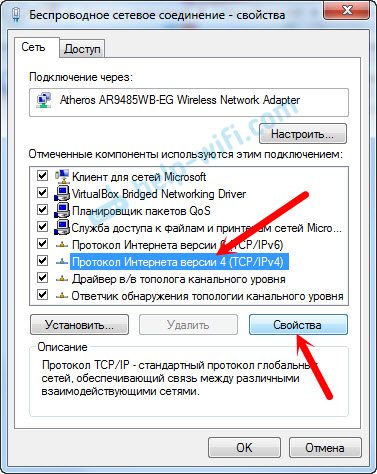
Отваря се прозорец, в който можем да предписваме статични адреси: IP адрес, маска на подмрежата, главен шлюз, DNS адрес. Най -вероятно имате автоматична получаване на адреси там. Просто поставете превключвателя близо „Използвайте следния IP адрес“. Полетата за пълнене ще станат активни и можем да посочим адресите. Вие също трябва да предпишете DNS.
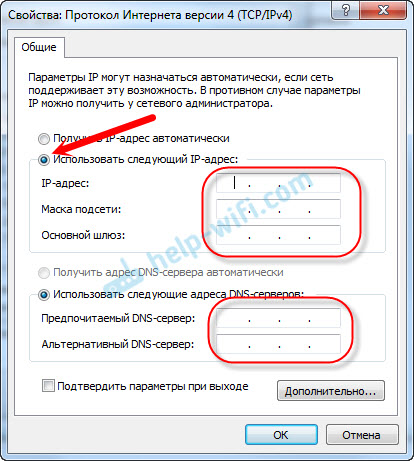
Мисля, че знаете какви адреси трябва да посочите. Ако не, тогава сега ще обясня малко. Ако вашият интернет е свързан директно с компютъра, тогава трябва да изясните всички адреси от доставчика.
Какви адреси, за да се предпише дали връзката чрез рутера?
В ред:
- IP адрес Можете да предпишете приблизително това: 192.168.1.35 (Последната цифра е произволна, за предпочитане от 30 до 255). Но всичко зависи от IP адреса на вашия рутер. По правило той може да се види на корпуса на самия рутер. Може би адрес 192.168.1.1, или 192.168.0.1. Ако имате последна опция, тогава трябва да предпишете нещо подобно: 192.168.0.35. Тоест, предпоследният брой от "1" на "0" промени. Всичко зависи от адреса на рутера. Ако не знаете как да го разберете, в тази статия е малко информация: https: // помощ-wifi.Com/Sovety-po-Nastrojke/192-168-1-ILI-192-168-0-1-ZAXODIM-V-NASTROJKI-WI-FI-ROUTER
- Маска на подмрежата Тя ще бъде написана автоматично: 255.255.255.0.
- В поле Главна порта Зададохме същия IP адрес на рутера. Най -вероятно това е 192.168.1.1, или 192.168.0.1.
- Предпочитан DNS сървър, И Алтернативен DNS сървър. Тук можете също да предпишете адрес на рутер. Но бих посъветвал предписването на DNS от Google: 8.8.8.8/8.8.4.4. Често това помага да се реши проблема, когато някои сайтове не се отварят или когато се появи грешка „не е възможно да намерите DNS адреса на сървъра“.
Всичко това ще изглежда по този начин:
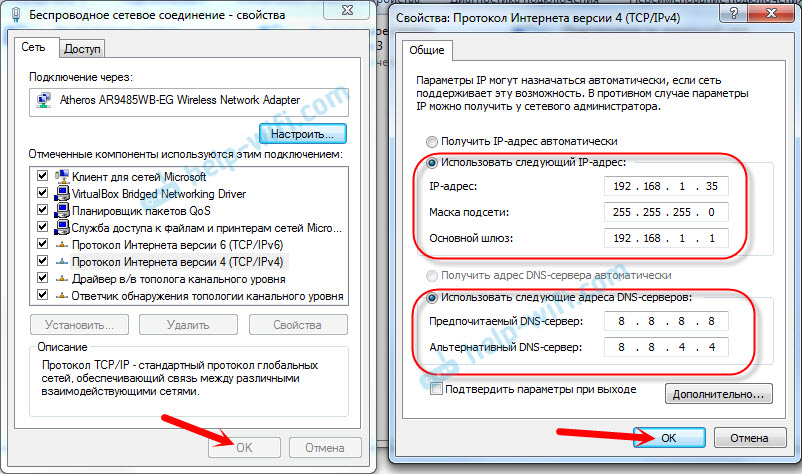
Щракнете върху "Добре". Е, желателно е да рестартирате компютъра.
По този начин можем да архивираме автоматичното получаване на IP и DNS адреси.
Надявам се да сте успели. Ако не друго, задайте въпроси в коментарите!
- « TP-Link Archer C1200 Преглед, отзиви, характеристики
- TP-Link Archer C1200 Roter Settings. Подробно ръководство »

